现在大部分电脑都是win10系统,有些新用户不知道怎么清理C盘垃圾文件,接下来小编就给大家介绍一下具体的操作步骤。
具体如下:
-
1. 首先第一步先打开【此电脑】窗口,接着根据下图所示,选中C盘并单击鼠标右键。
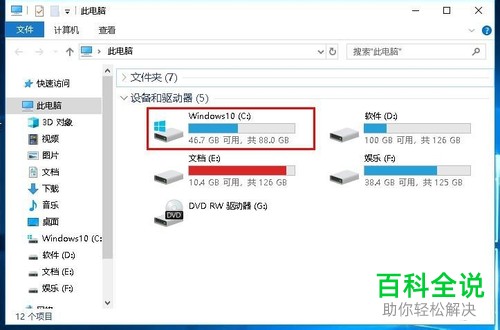
-
2. 第二步在弹出的菜单栏中,根据下图箭头所指,点击【属性】选项。

-
3. 第三步打开【属性】窗口后,先点击【常规】,接着根据下图箭头所指,点击【磁盘清理】选项。

-
4. 第四步在弹出的窗口中,根据下图所示,正在扫描磁盘垃圾。

-
5. 第五步扫描完成后,先按照需求勾选要删除的文件,接着根据下图箭头所指,点击【确定】选项。
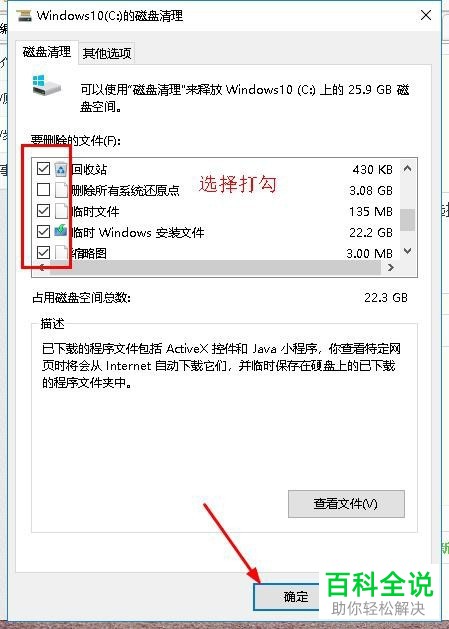
-
6. 第六步在弹出的窗口中,根据下图所示,点击【删除文件】选项。
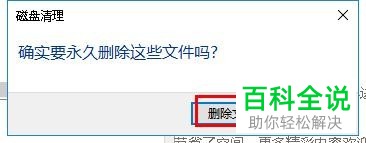
-
7. 最后根据下图箭头所指,等待文件清理完成即可。
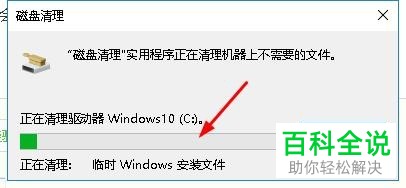
-
以上就是win10系统怎么清理C盘垃圾文件的方法。
